今天教你用FILTER函数,3秒搞定复杂筛选!
不用背公式!不用加辅助列!连VLOOKUP都甘拜下风!
第1招:基础篇 → 找单条数据比翻通讯录还快!
场景:在一坨数据里秒查“孔老三”的分数(领导点名要的数据,必须光速响应!)
操作步骤:
输入公式:
=FILTER(D2:D8, B2:B8=G1,"查无此人")
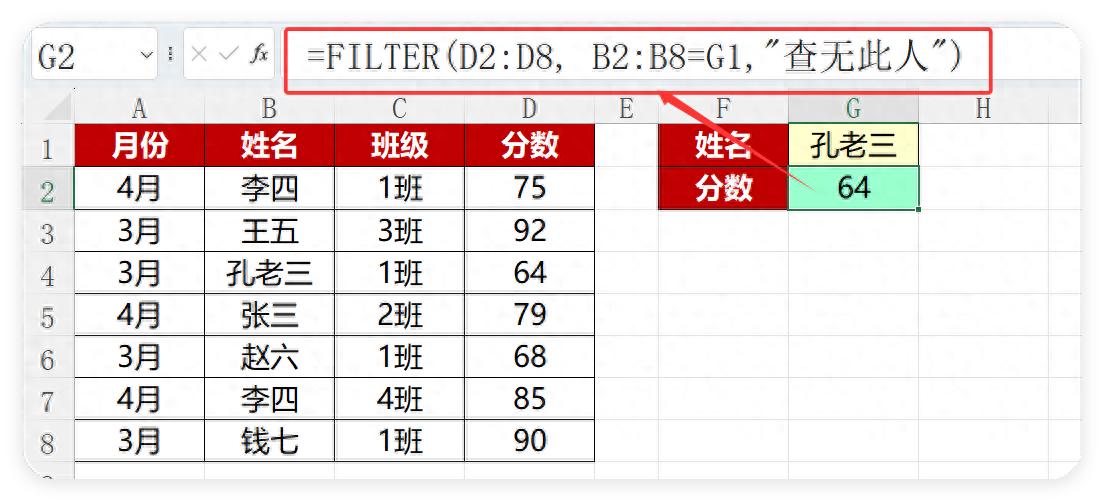
1、第1参数:D2:D8→ 你要的结果列(分数列)
3、第2参数:B2:B8=G1→ 条件列=查找值(姓名列里找孔老三)
- 第3参数:"查无此人" → 防翻车神器!找不到就显示提示语
原理白话:FILTER就像个智能筛子,对着数据喊:“把B列叫孔老三的C列分数给我捞出来!” 捞不到?贴心地告诉你“查无此人”(VLOOKUP只会冷冰冰地报错!)
避坑指南:
第2招:进阶篇 → 一键捞出全班“显眼包”!
场景:老板说“把1班的人全列出来”,你难道要一个个复制?
超神操作:
输入公式:
=FILTER(A1:D8,C1:C8=G1)
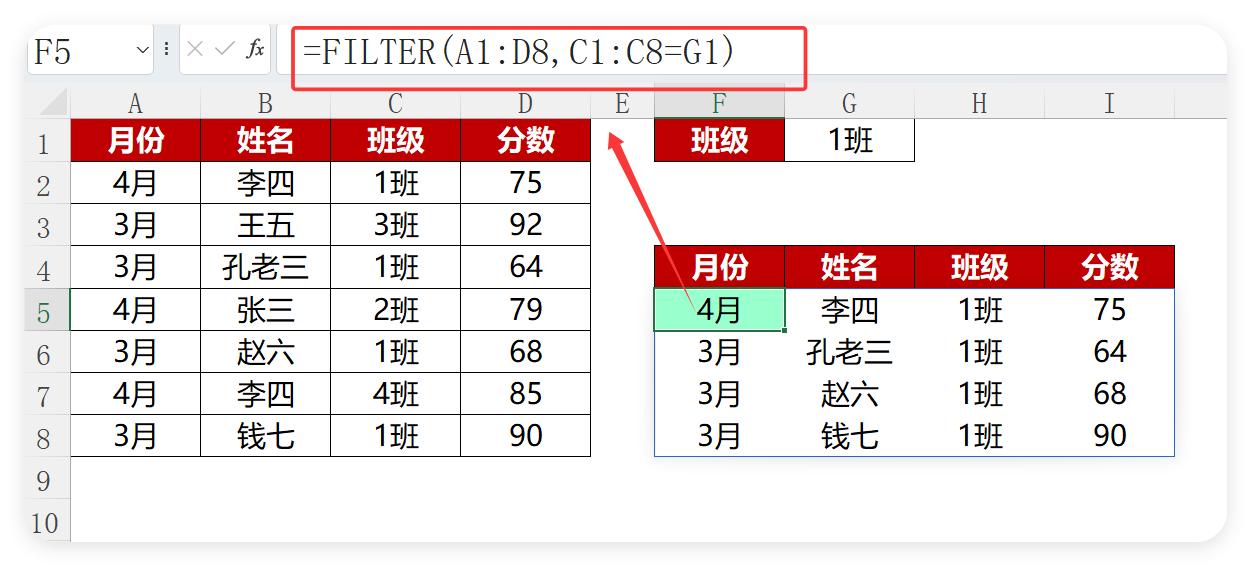
对比VLOOKUP的骚操作:传统方法要加辅助列 IFNA防报错 疯狂拖公式,FILTER直接一招KO!(VLOOKUP:你礼貌吗?)
第3招:变态篇 → 双条件精准狙击!
场景:查“张三在4月的成绩”,两条件卡死!
核弹级公式:
=FILTER(A2:D8,(B2:B8=G1)*(A2:A8=G2))
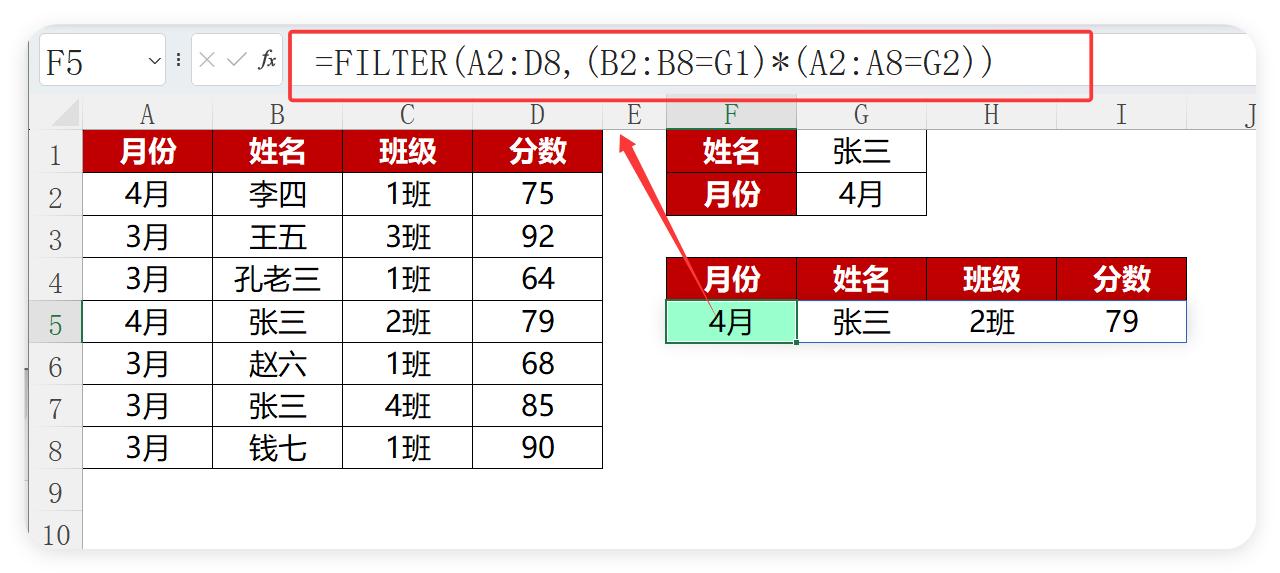
- 乘号*=同时满足 → 既在3月,又是张三
对比VLOOKUP的痛:
- 传统方法要合并月份 姓名成新列 → 麻烦到裂开!
- FILTER直接双条件硬刚,简单粗暴!
总结:FILTER函数の逆天优势
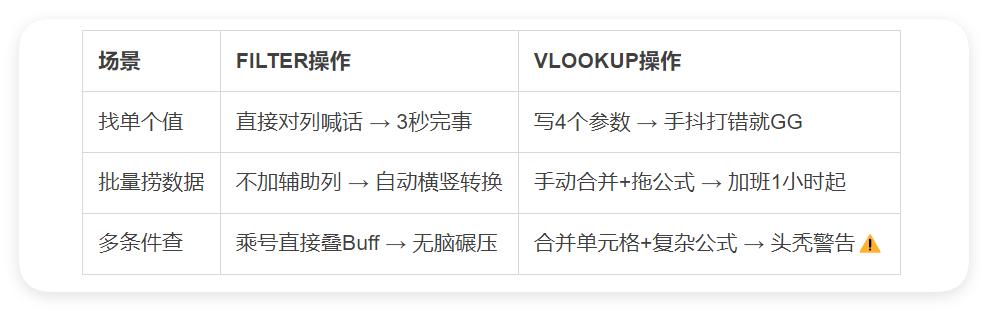
结尾暴击:你的Excel该进化了!
“还在用VLOOKUP苦哈哈筛数据?FILTER函数早该加入你的职场武器库了!
收藏本文,下次被数据暴击时直接翻出来抄作业!
关注我,解锁更多“让同事以为你是黑客”的Excel神技!


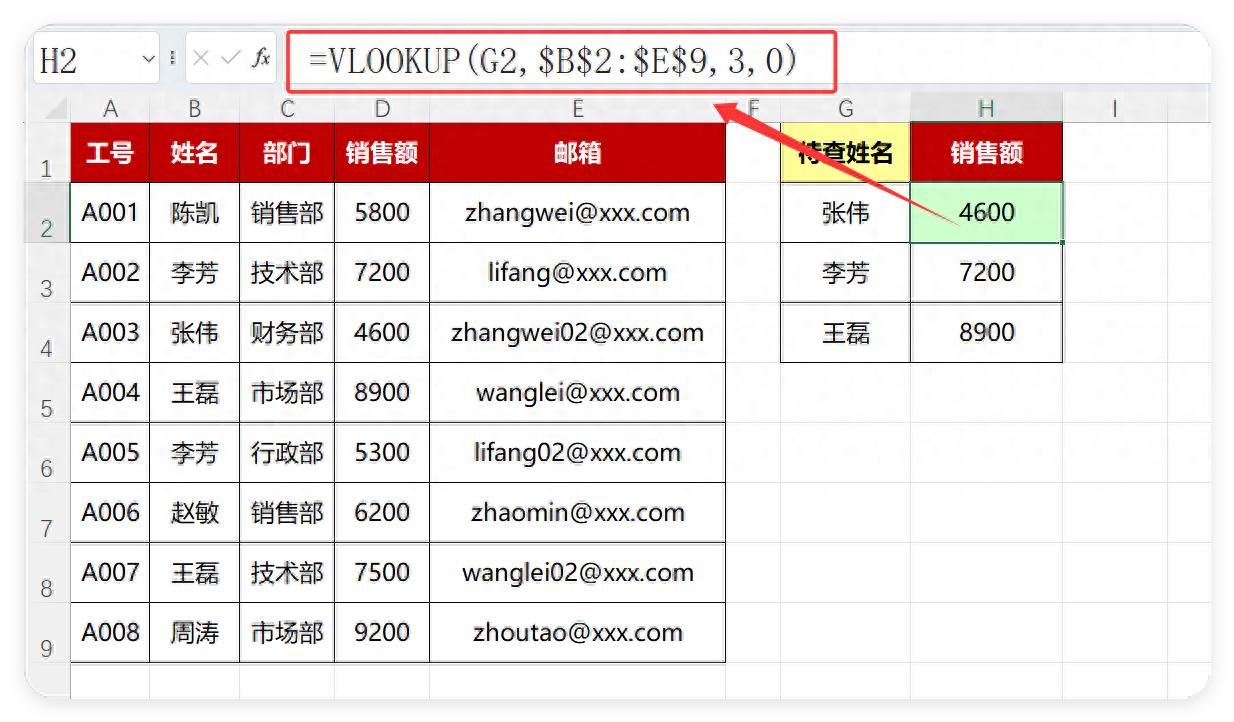



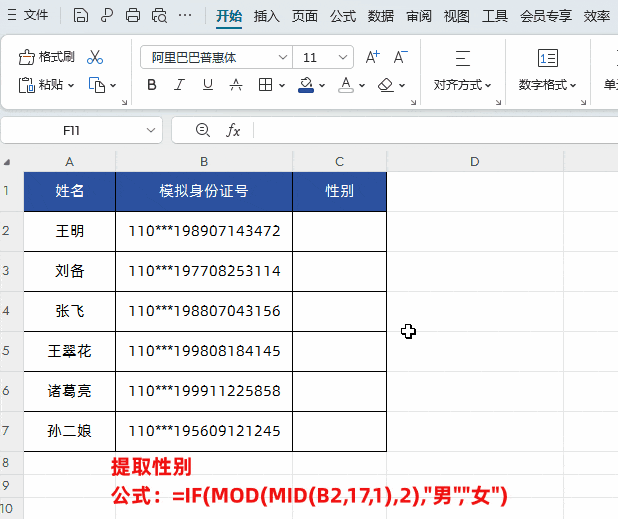



评论 (0)